win11开启最佳性能模式的方法,你了解多少?
时间:2012-03-26 访问量:1056
win11怎么开启最佳性能模式?现在,已经有不少小伙伴都已经安装体验Windows11。关于win11的一些知识,很多朋友都在探索中,虽然windows11是在Windows 10基础上研发,但是具体设置还是要自己去操作,比如说开启正常模式的步骤。今天,大师兄教你win11开启最佳性能模式的方法,大家一起来看看吧。
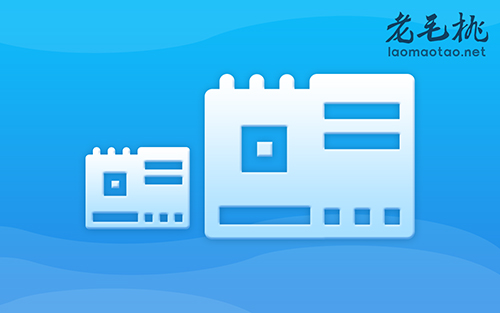
1、 进入win11系统桌面后,点击桌面居中的任务栏,点击打开开始菜单,点击设置
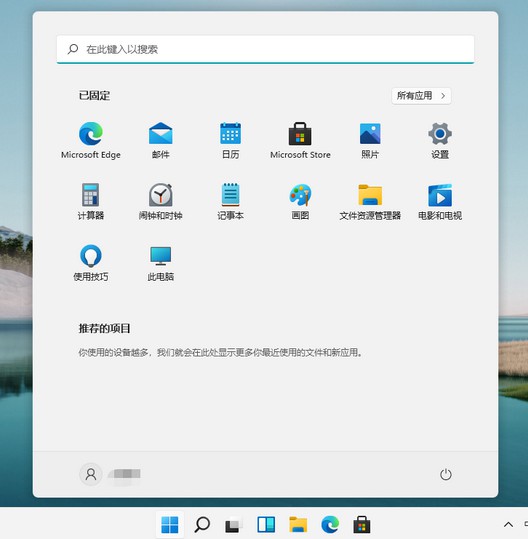
2、 在win11设置界面中,依次点击系统-关于选项
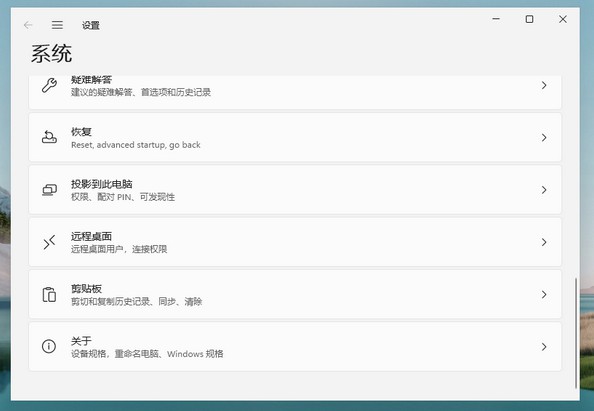
3、 进入关于界面后,点击高级系统设置打开系统属性窗口
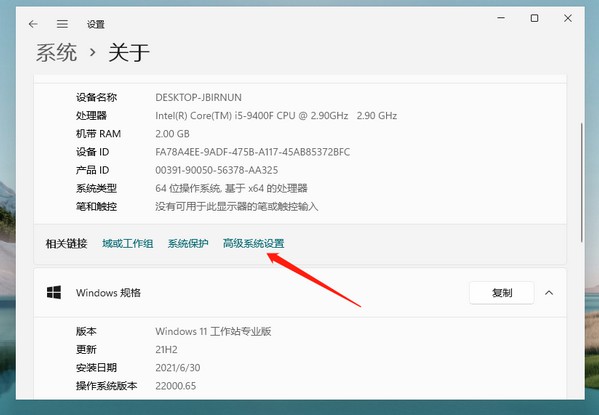
4、 接着,在系统弹窗中,点击性能下面的“设置”
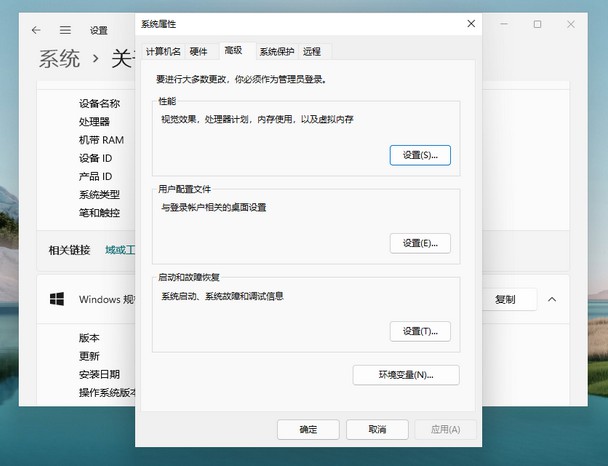
5、 最后,选择调整为最佳性能,点击确定即可
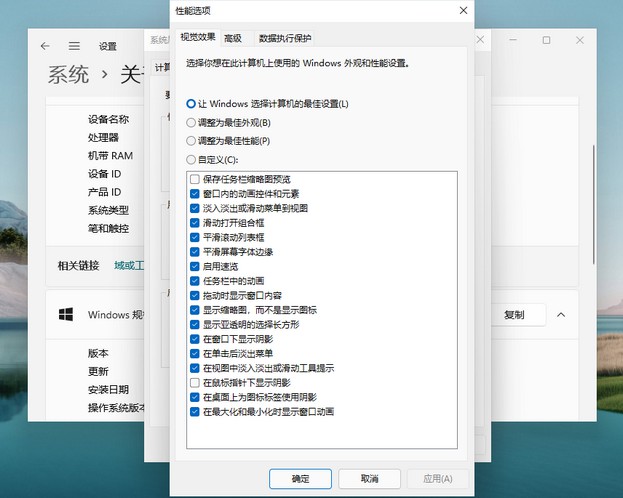
win11怎么开启最佳性能模式?以上就是win11开启最佳性能模式的步骤教程啦,通过这5步,我们就可以将Windows 11系统的模式设置为最佳性能的模式,确保电脑可以良好的运行,希望能帮助到大家。